电脑上怎么彻底删除360软件 电脑如何卸载360软件彻底
当我们需要卸载或删除电脑上的360软件时,我们可能会遇到一些困扰,毕竟这些软件通常会在电脑中留下一些残留文件和注册表项,导致我们无法完全清除。在卸载360软件之前,我们需要了解一些彻底删除的方法,以确保电脑上不再有任何与之相关的痕迹。接下来我们将讨论一些可行的解决方案,帮助我们彻底删除360软件,并保持电脑的干净和流畅。
操作方法:
1.第一步:控制面板卸载
电脑都有自带的卸载程序,首先使用计算机控制面板下的程序和功能。卸载360相关软件,过程有些慢,别急,一个一个来,彻底卸载。如图:
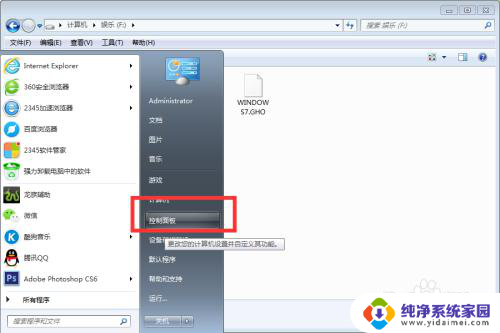
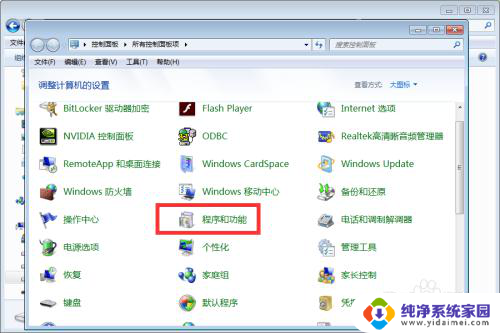
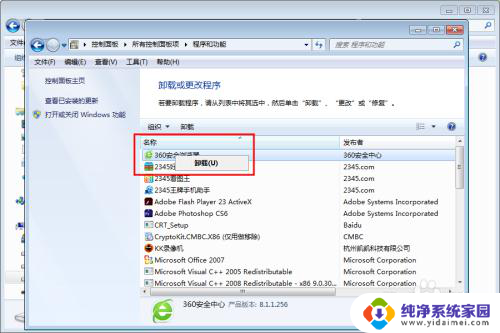
2.第二步:删除安装目录
由于计算机自带的卸载程序只能卸载常规软件,对于某些隐藏的文件和插件。是卸载不了的,所以,就要先找到安装目录,将整个目录全部删除。建议使用搜索定位。如图:
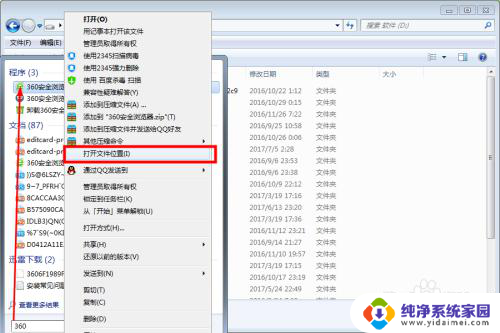
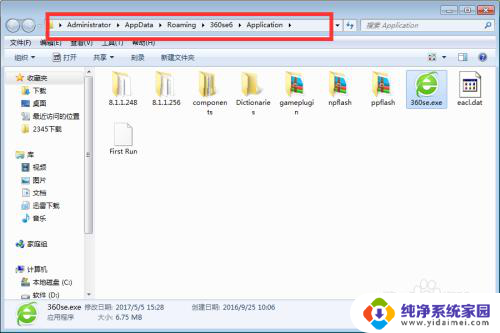
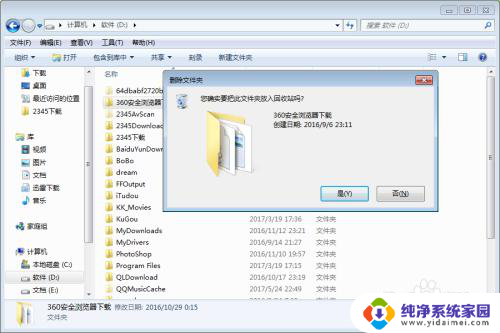
3.第三步:管家深度卸载
对于无法删除或无法直接卸载的程序或软件,建议使用关键深度卸载和文件粉碎,彻底删除计算机内的360插件。如图:
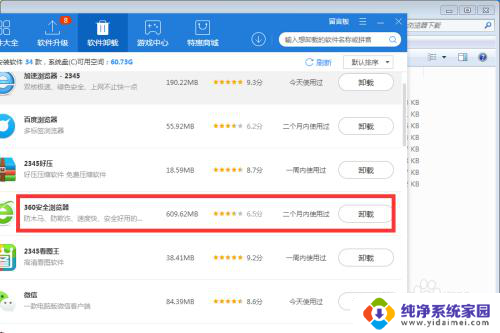
4.第四步:主页锁定
360浏览器是万恶之源,卸载之后先检查其他浏览器的主页是否为360。360导航会自动安装软件,所以,一定要锁定主页,以防360自动安装插件。如图:
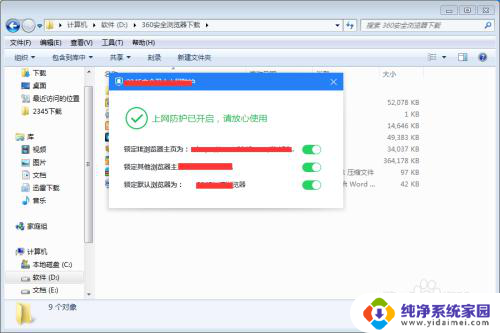
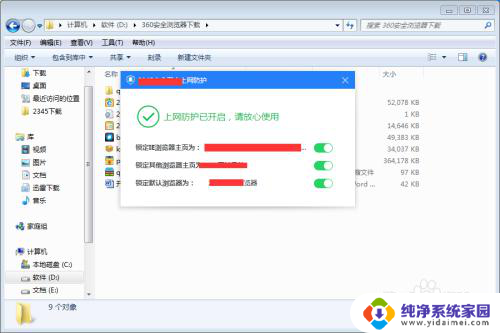
5.第五步:开启防火墙
打开计算的防火墙功能,并把360从白名单中删除,这样默认安装时会通过防火墙过滤,安全系数更高。如图:
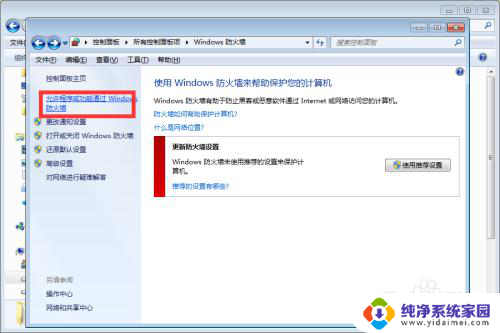
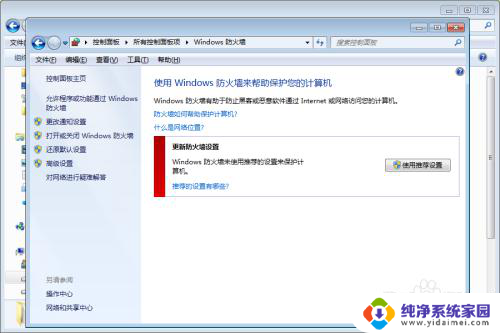
6.第六步:定期杀毒
使用杀毒软件定期杀毒(记住,别用360安全卫士杀毒),这样可以有效防范插件的入侵,要经常关注电脑是否有新的软件或链接出现。如图:
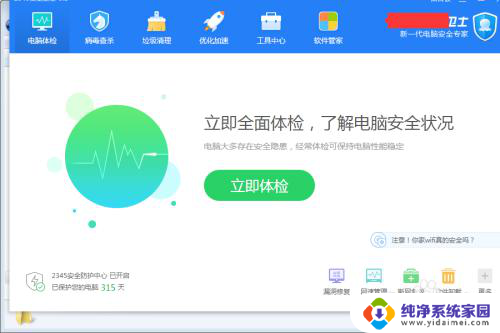
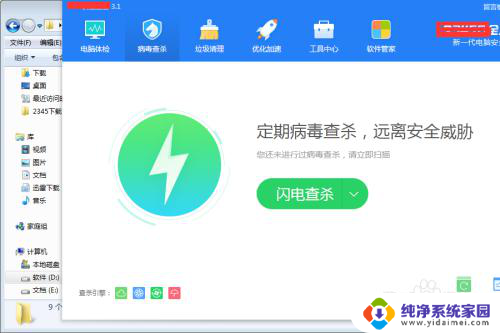
以上是如何完全删除电脑上的360软件的全部内容,如果需要的话,用户可以按照以上步骤进行操作,希望对大家有所帮助。
电脑上怎么彻底删除360软件 电脑如何卸载360软件彻底相关教程
- 电脑上如何彻底删除软件 怎么彻底卸载电脑上的软件
- 怎么删除电脑软件彻底卸载 电脑软件彻底卸载方法
- 在电脑上如何彻底删除软件 怎样彻底卸载电脑里的软件
- 怎样卸载电脑上的360 如何彻底卸载360安全卫士软件
- windows如何彻底删除软件 彻底卸载电脑上的软件步骤
- 如何在电脑中彻底删除软件 如何彻底卸载电脑里的软件
- 电脑上卸载软件 怎样彻底删除电脑上的软件
- 电脑上面的软件怎么卸载干净 如何彻底卸载电脑上的软件
- 如何从电脑上卸载软件 如何彻底卸载电脑上的软件
- 电脑怎么样卸载软件最干净 如何彻底卸载电脑上的软件
- 笔记本开机按f1才能开机 电脑每次启动都要按F1怎么解决
- 电脑打印机怎么设置默认打印机 怎么在电脑上设置默认打印机
- windows取消pin登录 如何关闭Windows 10开机PIN码
- 刚刚删除的应用怎么恢复 安卓手机卸载应用后怎么恢复
- word用户名怎么改 Word用户名怎么改
- 电脑宽带错误651是怎么回事 宽带连接出现651错误怎么办